网友黑丝提问:cad2019线型不显示
在使用cad软件的时候,可能会遇到线性不显示或者显示不对的情况,其实是可以去进行解决的,如果你不会可以来这里看看cad线型不显示解决方法。
cad线型不显示解决方法:
1、首先打开cad软件。

2、然后去点击上方任务选项卡中的“格式”。
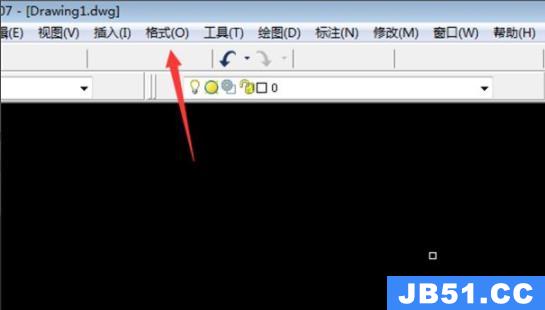
3、然后在弹出的菜单中点击“线型”。
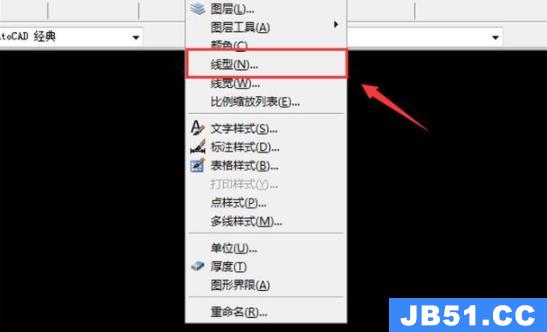
4、在里面的左上角点击“显示所有线型”。
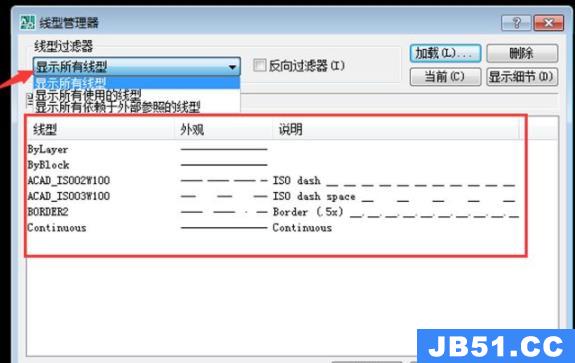
5、再选择没显示的线型,点击右上方的“显示细节”。
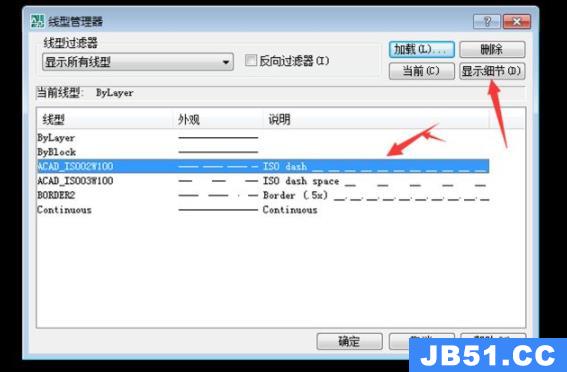
6、最后调大全局比例音质和对象缩放比例,点击确定即可。
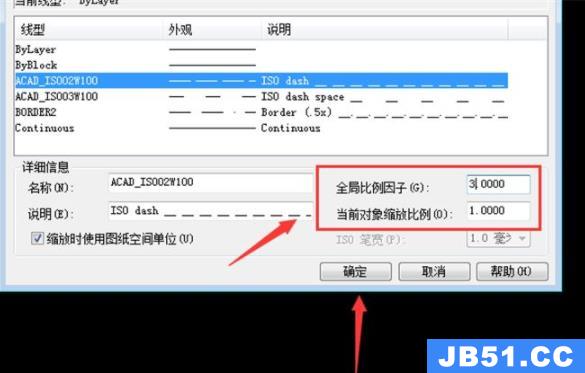
如果这样还无法显示线型,可能是线条颜色和背景重合了,更改一个颜色试试看。
相关文章:比例设置教程
以上是国旅软件为你收集整理的cad线型不显示解决方法全部内容。
如果觉得国旅软件网站内容还不错,欢迎将国旅软件推荐给好友。
关于《cad线型不显示解决方法》相关问题的解答浅巷小编就为大家介绍到这里了。如需了解其他软件使用问题,请持续关注国旅手游网软件教程栏目。
![oppo手机怎么设置短信不显示在屏幕上[oppo短信不显示内容怎么设置方法]](http://img.citshb.com/uploads/article/20230512/645d93d900387.jpg)
![opporeno6不显示5g[opporeno5k不显示5g]](http://img.citshb.com/uploads/article/20230511/645ccef118a00.jpg)
![oppo手机怎么设置短信不显示在屏幕上[oppo如何设置短信不显示内容]](http://img.citshb.com/uploads/article/20230511/645cce1df306b.jpg)
![谷歌翻译发音按钮不显示怎么办[谷歌翻译发音按钮不显示怎么回事]](http://img.citshb.com/uploads/article/20230512/645dae837456e.jpg)
![qq浏览器不显示解决办法怎么办[qq浏览器不显示怎么办]](http://img.citshb.com/uploads/article/20230512/645d8e7e494b5.jpg)
![如何让qq不显示赞数[qq怎么可以不显示点赞数]](http://img.citshb.com/uploads/article/20230512/645d8945a6da6.jpg)
![不小心点了不显示该聊天怎么恢复[微信隐藏好友聊天加密]](http://img.citshb.com/uploads/article/20230512/645d4c9550e39.jpg)
![excel数字0不显示怎么设置[excel2007数字0不显示]](http://img.citshb.com/uploads/article/20230512/645d16f23d913.jpg)



